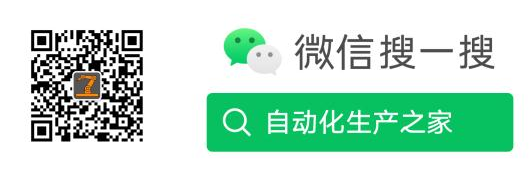L'application de guidage de robot ABB est utilisée pour démarrer le système installé dans la commande de robot ABB. Elle est similaire à la fonction de réglage de guidage du système Windows de l'ordinateur. Lorsque plusieurs systèmes sont installés dans la commande de robot, la séquence de démarrage des différents systèmes peut être sélectionnée. En plus de définir la séquence de démarrage de différents systèmes, l'application de guidage du robot ABB peut également être utilisée pour afficher les informations relatives au contrôleur, renommer le nom du contrôleur du robot, définir ou vérifier les paramètres réseau, installer des systèmes et d'autres fonctions. Cette fois, examinons en détail les fonctions associées de l'application de guidage du robot ABB.

Dans des circonstances normales, nous pouvons démarrer l'application de démarrage à partir du menu avancé du redémarrage du robot ABB.




Après le redémarrage, le terminal d'apprentissage rechargera l'image système de l'application de démarrage à partir du contrôleur de robot.

Puis redémarrez.

Ensuite, vous pouvez voir l'interface principale du programme de démarrage comme suit.

Installer le système
Il existe deux manières d'utiliser le programme de démarrage pour installer le système sur le robot. La première consiste à utiliser le câble réseau pour se connecter à l'ordinateur dans l'interface principale du programme de démarrage et à utiliser le gestionnaire d'installation de RobotStudio pour installer le programme en ligne. Cette méthode en ligne peut installer plusieurs systèmes sur un contrôleur de robot en même temps. Si vous n'avez pas d'ordinateur, mais que vous avez un périphérique USB avec un système de robot approprié, vous pouvez également cliquer sur le bouton Installer le système sur la page d'accueil pour utiliser le périphérique USB pour installer le système sur le robot hors ligne.

Réglages
Dans les paramètres, vous pouvez afficher et modifier les paramètres liés à la connexion réseau du contrôleur de robot, le nom du contrôleur, etc.


Sélectionnez le système
Dans Sélectionner le système, vous pouvez sélectionner le système à démarrer / supprimer.

Redémarrer le contrôleur
Après avoir sélectionné le système à démarrer, redémarrez le contrôleur du robot via l'option Redémarrer le contrôleur. Il convient de noter que si un système approprié n'est pas sélectionné dans Sélectionner le système, il entrera automatiquement dans le système de démarrage après le redémarrage du contrôleur.
Eh bien, ce partage est terminé. Si cet article est utile ou inspirant pour vous, déplacez votre petite main mignonne pour le lire ou faites-le parvenir au cercle d'amis, laissez-le inspirer plus de gens.
Le premier article de la maison de la production automatisée